最常用且推荐的方法是使用<link>标签将外部css文件导入html文档的<head>区域,通过设置rel="stylesheet"和href=”CSS文件路径”属性,使浏览器正确加载样式表,并建议在大型项目中采用根目录相对路径以提升维护性。
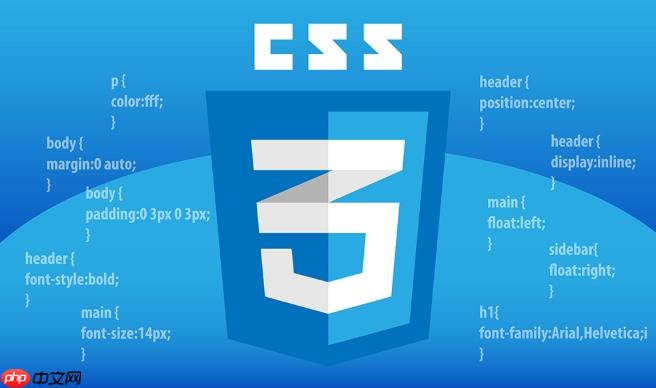
将外部CSS文件导入HTML页面,最常用且推荐的方法是使用
<link>
标签,将其放置在HTML文档的
<head>
区域内。通过设置
rel="stylesheet"
和
href="你的CSS文件路径"
属性,浏览器就能识别并加载样式表。
解决方案
要将外部CSS文件导入到HTML文档中,你需要利用HTML的
<link>
元素。这个元素通常放置在HTML文档的
<head>
部分,它告诉浏览器去哪里找到样式文件,以及这个文件是用来做什么的。
具体操作步骤如下:
-
创建你的CSS文件:首先,确保你有一个独立的CSS文件,比如
style.css
,里面包含了你想要应用的样式规则。
立即学习“前端免费学习笔记(深入)”;
/* style.css */ body { font-family: Arial, sans-serif; background-color: #f4f4f4; color: #333; } h1 { color: #0056b3; text-align: center; } p { line-height: 1.6; margin-bottom: 1em; } -
在HTML中引用CSS文件:在你的HTML文件的
<head>
标签内部,添加一个
<link>
标签。
<!DOCTYPE html> <html lang="zh-CN"> <head> <meta charset="UTF-8"> <meta name="viewport" content="width=device-width, initial-scale=1.0"> <title>我的网页</title> <!-- 导入外部CSS文件的关键代码 --> <link rel="stylesheet" href="style.css"> </head> <body> <h1>欢迎来到我的页面</h1> <p>这是一个使用外部CSS文件美化的简单HTML页面。</p> </body> </html>
这里,
rel="stylesheet"
属性告诉浏览器这个链接的资源是一个样式表,而
href="style.css"
则指定了CSS文件的路径。路径的设置至关重要,它决定了浏览器能否正确找到你的样式文件。
CSS文件路径设置:相对路径与绝对路径的最佳实践?
在导入外部CSS时,路径设置是新手最容易犯错的地方,也是很多样式不生效的“罪魁祸首”。我们通常会遇到两种路径类型:相对路径和绝对路径。理解它们,并在不同场景下灵活运用,能让你的项目结构更清晰,维护起来也更方便。
相对路径 (Relative Path)
相对路径是相对于当前HTML文件所在位置来确定的。它不包含域名或根目录信息,而是根据文件之间的相对位置来导航。
- 同级目录: 如果CSS文件(
style.css
)和HTML文件(
index.html
)在同一个文件夹里,直接写文件名就行:
<link rel="stylesheet" href="style.css">
这最简单,也最常用。
- 子目录: 如果CSS文件在HTML文件所在目录的一个子文件夹里(比如
css/style.css
),你需要指定子文件夹名:
<link rel="stylesheet" href="css/style.css">
- 父目录: 如果CSS文件在HTML文件所在目录的上一级目录里(比如
../style.css
),使用
..
表示上一级:
<link rel="stylesheet" href="../style.css">
如果再往上,就是
../../style.css
,以此类推。
我个人觉得: 相对路径在小型项目或者组件化开发中非常方便,因为它让文件之间的关系一目了然。当你移动整个项目文件夹时,只要内部的相对关系不变,路径就依然有效。但缺点是,如果你的HTML文件层级很深,或者文件结构经常变动,相对路径可能会变得很复杂,甚至容易出错。
绝对路径 (Absolute Path)
绝对路径提供了从网站根目录或完整URL开始的完整文件位置。它不依赖于当前HTML文件的位置。
- 根目录相对路径 (Root-Relative Path): 这是我最推荐的一种方式,尤其对于大型项目。路径以
/
开头,表示从网站的根目录开始。
<link rel="stylesheet" href="/css/style.css">
假设你的网站根目录是
www.yourdomain.com/
,那么
/css/style.css
就指向
www.yourdomain.com/css/style.css
。无论你的HTML文件在哪个子文件夹里,这个路径都是固定的。 我的体会是: 使用根目录相对路径可以大大简化路径管理,尤其是在有后台模板引擎渲染页面时,不管页面模板在哪一级目录,引用的CSS路径都是稳定的,避免了“路径地狱”。
- 完整URL (Full URL): 包含协议、域名和完整路径。通常用于引用外部CDN(内容分发网络)上的资源,或者其他网站的资源。
<link rel="stylesheet" href="https://unpkg.com/normalize.css@8.0.1/normalize.css">
这种方式确保了资源能从特定服务器加载,但依赖于外部服务器的可用性。
最佳实践:
- 小型项目/快速原型: 相对路径足够,简单直接。
- 大型项目/多页面应用: 强烈推荐使用根目录相对路径。它让你的项目结构更稳定,不易出错,且便于维护。
- 外部资源/CDN: 使用完整URL。
- 保持一致性: 在一个项目中,尽量统一使用一种路径策略,避免混用导致混乱。
为什么我的CSS文件导入了却没有生效?常见问题排查与解决
这几乎是每个前端开发者都会遇到的“鬼打墙”问题:明明
<link>
标签写了,路径也对,可页面就是没变样!别急,我来给你捋捋几个最常见的原因和排查方法。
-
路径错误 (Path Error)
- 问题描述: 这是最最最常见的问题,没有之一。你可能少写了一个字母,多了一个斜杠,或者把大小写搞错了(在某些服务器上,路径是区分大小写的!)。
- 排查方法:
- 浏览器开发者工具 (Developer Tools): 这是你的好帮手。打开浏览器(F12),切换到“网络 (Network)”标签页。刷新页面,看看你的CSS文件有没有被加载。如果看到状态码是
404 Not Found
,那恭喜你,路径肯定错了。如果看到
200 OK
,说明文件找到了,但可能还有其他问题。
- 手动验证: 把
href
属性里的路径直接复制到浏览器地址栏里,看能不能访问到CSS文件的内容。如果不能,那就是路径错了。
- 仔细检查: 对比HTML文件和CSS文件的实际位置,一字一句地检查路径。相对路径和绝对路径的规则有没有搞混?
- 浏览器开发者工具 (Developer Tools): 这是你的好帮手。打开浏览器(F12),切换到“网络 (Network)”标签页。刷新页面,看看你的CSS文件有没有被加载。如果看到状态码是
- 我的经验: 很多时候,我就差一个
s
,比如
style.css
写成了
styles.css
,或者忘了在子目录前加斜杠。耐心点,眼神好点,通常能解决。
-
CSS文件内容为空或有语法错误
- 问题描述: CSS文件虽然被加载了,但它里面要么是空的,要么有语法错误导致部分或全部样式失效。
- 排查方法:
- 查看CSS文件内容: 在开发者工具的“元素 (Elements)”标签页里,选中你的HTML元素,然后在右侧的“样式 (Styles)”面板里,你可以看到所有应用到该元素的CSS规则,以及它们来源于哪个文件。如果你的外部CSS文件没有出现在这里,或者出现了但规则被划掉了,那就要看看CSS文件本身了。
- 检查CSS语法: 打开你的CSS文件,检查是否有未闭合的大括号
}
、分号
;
、拼写错误(比如
colorr
),或者注释
/* ... */
没有正确闭合。一个小的语法错误可能导致整个文件从那一点开始失效。
- 我的经验: 尤其是在复制粘贴代码时,很容易漏掉一个括号。现代ide通常会有语法高亮和错误提示,善用它们能帮你省不少事。
-
选择器特异性 (Specificity) 问题
- 问题描述: 你的CSS规则是正确的,文件也加载了,但它被其他更具体的规则覆盖掉了。
- 排查方法:
- 我的经验: 刚开始写CSS时,我经常被特异性搞得一头雾水。后来我发现,只要多用开发者工具,它会清晰地告诉你哪个规则赢了,为什么赢了,然后你就能对症下药了。
-
浏览器缓存 (Browser Cache)
- 问题描述: 你修改了CSS文件,但浏览器还在显示旧版本的样式,因为旧的CSS文件被缓存了。
- 排查方法:
- 我的经验: 这是个老生常谈的问题,每次修改完CSS,第一反应就是硬刷新,养成习惯就好了。
通过这些排查步骤,大部分CSS不生效的问题都能迎刃而解。
除了
<link>
<link>
标签,还有哪些CSS导入方式?各自的优劣是什么?
虽然
<link>
标签是导入外部CSS文件的黄金标准,但CSS世界里还有其他几种导入样式的方式。了解它们各自的特点,能帮助你在特定场景下做出更合适的选择,或者理解别人代码的意图。
-
@import
规则 (在CSS文件内部或
<style>
标签内)
-
用法: 可以在一个CSS文件的开头,或者HTML文档的
<style>
标签内部,导入另一个CSS文件。
/* main.css */ @import url("base.css"); /* 导入另一个CSS文件 */ @import "typography.css"; /* 也可以这样写 */ body { margin: 0; }或者在HTML的
<style>
标签内:
<style> @import url("styles/theme.css"); h1 { color: purple; } </style> -
优点: 可以在CSS内部组织和模块化样式,比如将不同的组件样式导入到主样式文件中。
-
缺点:
- 性能问题: 这是
@import
最大的痛点。它会导致CSS文件串行加载,也就是说,浏览器必须先下载并解析包含
@import
的CSS文件,然后才能发现并下载被导入的CSS文件。这会增加页面的首次渲染时间,影响用户体验。而
<link>
标签是并行加载的,效率更高。
- 兼容性: 较老的浏览器可能不支持
@import
。
- 优先级:
@import
必须放在CSS文件的最顶部,任何其他CSS规则之前。
- 性能问题: 这是
-
我的看法: 除非是在一些非常特殊的、需要动态加载CSS的场景,或者为了兼容一些老旧的cms系统,我几乎不会直接在生产环境的CSS文件中使用
@import
。如果我需要模块化CSS,我会选择使用CSS预处理器(如sass、less),它们在编译时会把所有导入的CSS文件合并成一个,然后通过
<link>
标签一次性加载。
-
-
内联样式 (Inline Styles)
- 用法: 直接在HTML元素的
style
属性中编写CSS规则。
<p style="color: blue; font-size: 16px;">这是一段带有内联样式的文字。</p>
- 优点:
- 优先级最高: 内联样式具有最高的特异性,会覆盖所有其他方式的样式(除非使用
!important
)。
- 快速方便: 对于少量、临时的样式调整非常方便,不需要额外创建CSS文件或修改现有CSS。
- 优先级最高: 内联样式具有最高的特异性,会覆盖所有其他方式的样式(除非使用
- 缺点:
- 可维护性差: 样式与内容高度耦合,难以维护。如果需要修改样式,必须逐个修改HTML元素。
- 不可复用: 无法在多个元素或页面之间复用样式。
- 不符合关注点分离原则: 违背了HTML负责结构、CSS负责样式的最佳实践。
- 我的看法: 我只会在极少数情况下使用内联样式,比如在JavaScript动态生成元素并需要立即应用样式时,或者在一些邮件模板中(因为邮件客户端对外部CSS支持不一)。否则,尽量避免。
- 用法: 直接在HTML元素的
-
内部样式表 (
<style>
标签)
- 用法: 在HTML文档的
<head>
部分放置一个
<style>
标签,并在其中编写CSS规则。
<!DOCTYPE html> <html lang="zh-CN"> <head> <meta charset="UTF-8"> <title>内部样式表示例</title> <style> h1 { color: green; } .container { width: 80%; margin: 0 auto; } </style> </head> <body> <div class="container"> <h1>我的标题</h1> </div> </body> </html> - 优点:
- 页面特定样式: 适用于只对当前页面生效的少量样式,避免加载整个外部CSS文件。
- 易于调试: 样式就在HTML文件中,方便查看和修改。
- 缺点:
- 不可复用: 样式无法在多个HTML页面之间共享。
- HTML文件体积增大: CSS代码会增加HTML文件的大小,对于大量样式而言,不利于缓存和传输。
- 不符合关注点分离: 虽然比内联样式好,但仍将样式代码嵌入到HTML中。
- 我的看法: 我通常会在开发初期,或者某个页面确实有一些非常独特的、不会在其他地方复用的样式时使用
<style>
标签。但一旦样式需要复用,或者变得复杂,我就会毫不犹豫地将其提取到外部CSS文件。
- 用法: 在HTML文档的
总结:
在绝大多数情况下,使用
<link>
标签导入外部CSS文件是最佳实践。它实现了内容与样式的分离,提高了代码的可维护性、可复用性和加载性能。其他导入方式各有其特定用途,但都有明显的局限性。


评论(已关闭)
评论已关闭